Vihje 1: Ubuntun päivittäminen
Vihje 1: Ubuntun päivittäminen
Syyt "Ubuntuun" siirtymiseen ovat erilaiset kaikille. Joku oli sairas viruksista ja ikuisista "jarruista", kun työskenteli "Windowsin" kanssa. Toiset ovat uteliaita. Kolmanneksi avoimen lähdekoodin houkuttelee toiminnan vapautta ja täydellistä valvontaa järjestelmässä. Riippumatta siitä syystä, että siirtyminen "Ubuntuun" oli kivuton eikä johtanut pettymykseen, sinun on valmistauduttava siihen ja vakavasti lähestyttävä uuden järjestelmän asentamista ja konfigurointia.
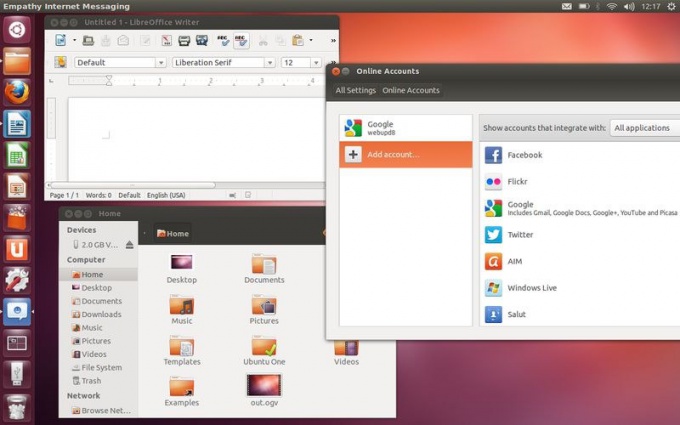
Tarvitset
- - tietokone;
- - pääsy Internetiin;
- - USB-tallennus.
opetus
1
Analysoi käytettävät ohjelmattietokoneessa. Tarkista, onko "Ubuntu" analogisia. Jos et löydä sovelluksia, jotka ovat sinulle todella tärkeitä, älä kiirehdä luopumaan suunnitellusta siirtymäajasta. Ubuntu-ohjelmassa on mahdollisuus suorittaa ohjelmia "Windows" -ohjelmille. Voit myös asentaa "Ubuntu" samanaikaisesti tietokoneesi kanssa.
2
Määritä tietokoneesi parametrit. Prosessoriarkkitehtuuri ja asennetun RAM-muistin määrä. "Ubuntu" ei ole kovin vaativa resursseista, se on välttämätöntä jakelun oikealle valinnalle.
3
Lataa käyttöjärjestelmän kuvaVirallinen sivusto, käyttäen tietoja edellisestä vaiheesta. Jos sinulla on uusi tietokone, jossa on 64-bittinen suoritin, valitse sopiva jakelu. Jos haluat hengittää elämään sellaisesta kannettavasta tietokoneesta, joka on nähty aiemmin tai "vanha comp" -versiossa, lataa "Ubuntu" 32 bittiä.
4
Valmistele flash-asema, jonka kapasiteetti on vähintään 2 Gt. Jos käytät jotain käynnistysasemia ("Unetbootin" tai "LiLi USB Creator"), kirjoita järjestelmän kuva siihen ohjelman ohjeiden mukaan.
5
Syötä BIOS ja aseta käynnistysmoodiUSB-asema. Käynnistä tietokone uudelleen sisäisellä USB-muistitikulla ja odota, kunnes Ubuntun työpöytä on täynnä. Voit opiskella uutta järjestelmää. Jos olet tyytyväinen kaikesta, voit jatkaa asennusta klikkaamalla työpöydällä olevaa "Asenna Ubuntu" -kuvaketta.
6
Valitse kieli ehdotettujen kielten luettelosta. Liitä käytettävissä olevaan verkkoon tarvittavien päivitysten asentamiseksi. Valitse asennusmenetelmä: puhtaan Ubuntun asennus tai asennus Windowsin vieressä. Seuraavaksi sinua pyydetään jakamaan levytila. Ensimmäistä kertaa luottaa järjestelmään, kokemuksen hankkimisella voit tehdä merkinnän harkintasi mukaan.
7
Katso kuvaesitys järjestelmän ominaisuuksista samallaasentaja toimii. Täytä "tietokoneen nimi" ja "käyttäjänimi" kentät. Luo vahva salasana ja valitse tapa kirjautua sisään. Odota, kunnes asennus on valmis ja käynnistä tietokone uudelleen lataamalla BIOS-levy kiintolevyltä.
8
Valitse Ubuntu asennettujen järjestelmien luettelosta,jos asensit sen rinnalle "Windows". Aloita määrittämään uusi järjestelmä sinulle. Ubuntussa on jo joukko tietokoneen käyttäjille välttämättömiä ohjelmia, loput voidaan asentaa sovelluskauppaan vain muutamalla napsautuksella. Kyllä, nyt sinun ei tarvitse surffata Internetissä etsimään oikeaa ohjelmaa. Ajureita ei tarvitse asentaa (paitsi jotkin videokortit). Voit myös unohtaa virustorjunnan. Ainakin se kannattaa vaihtaa "Ubuntuun".
Vihje 2: Kuinka poistaa laitteiston kiihdytys
Laitteiston kiihdytys mahdollistaa käyttäjännauti grafiikan laadusta elokuvissa, tietokonepeleissä tai vain mukavalla kuvamateriaalilla. Näytönohjaimeen upotettu laitteisto "purkaa" suoritin suorittamatta osaa operaatiosta. Joissakin tapauksissa saattaa olla tarpeen poistaa laitteiston kiihdytys käytöstä.
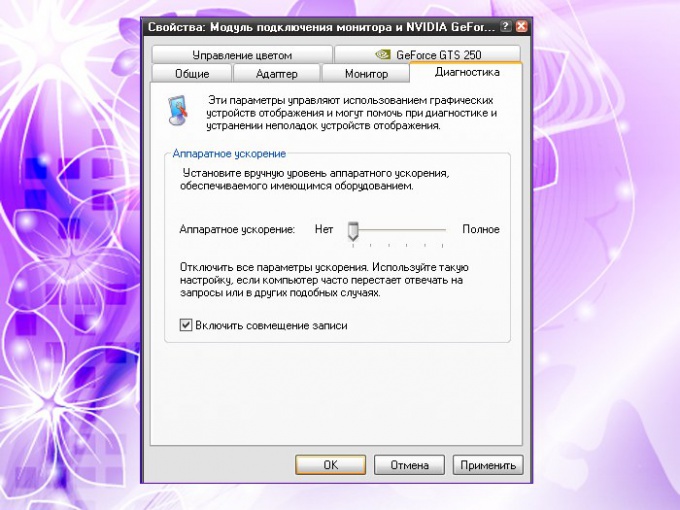
opetus
1
Jos graafisten toimintojen kiihtyvyys aiheuttaaristiriidassa muiden käynnissä olevien sovellusten toimintojen kanssa, käytä "Screen" -komponenttia sen poistamiseksi käytöstä. Napsauta hiiren kakkospainikkeella mitä tahansa työpöydän kansiota ja tiedostoa ei ole. Valitse avattavasta valikosta viimeinen kohde "Ominaisuudet".
2
Jos jostain syystä et voi soittaakomponentti "Desktop", napsauta "Käynnistä" -painiketta tai Windows-näppäintä ja avaa "Ohjauspaneeli". Luokkaan "Ulkoasu ja teemat" napsautat hiiren kakkospainikkeella "Näyttö" -kuvaketta tai valitse jokin käytettävissä olevista tehtävistä.
3
Ominaisuudet: Näyttö "-välilehdessä, napsauta" Asetukset "-välilehteä ja napsauta ikkunan alaosassa olevaa" Lisäasetukset "-painiketta. Uusi ikkuna "Ominaisuudet: Näyttömoduuli ja [näytönohjaimen nimi]" avautuu. Siirry Diagnostiikka-välilehteen.
4
Ryhmässä "Laitteistokiihdytys" vedä"Liukusäädin" vasemmanpuoleisessa asennossa, joka vastaa arvoa "Ei". Napsauta "Käytä" -painiketta, jotta uudet asetukset tulevat voimaan. Sulje ikkunat OK-painikkeella tai [x] kuvakkeen ikkunan oikeassa yläkulmassa.
5
Poista DirectDrawin, Direct3D: n jatekstuurit AGP voidaan tehdä käyttämällä "Diagnostic Tools DirectX". Valitse Käynnistä-valikosta Suorita. Kirjoita tyhjään kenttään ilman välilyöntejä tai lainauksia, anna dxdiag-komento ja paina OK-painiketta tai Enter-näppäintä. Odota, kunnes diagnostiikkatyökalu lopettaa tiedonkeruun.
6
Siirry Display-välilehteen ja ryhmään"DirectX-ominaisuudet", napsauta poistettavaa kiihdytystä vastaavaa "Disconnect" -painiketta. Vahvista toimintaasi. Myös "Diagnostiikkatyökalut" -ikkunassa voit poistaa DirectSoundin laitteiston kiihtyvyyden käytöstä. Voit tehdä tämän siirtymällä "Ääni" -välilehdelle ja siirtämällä liukusäädintä vastaavan ryhmän vasemmassa yläkulmassa.







